![]()
@Glenn

hvis du nogensinde har ønsket du kunne ændre ikonet vinduer bruger til et drev i Stifinder, så er du heldig. Vi har to måder at vise dig, hvordan du gør netop det.
ændring af dine drevikoner er blot en af de mange måder, du kan tilpasse dine ikoner i vinduer. Du kan endda lave ikoner i høj opløsning ud af dine egne billeder, hvis du ikke kan finde andre ikoner, du kan lide. Vi har to måder, du kan ændre drevikoner i vinduer. Den første måde bruger en gratis tredjepartsapp til at lade dig ændre ikonet for et individuelt drev. Den anden måde indebærer et par hurtige redigeringer til vinduet registreringsdatabasen.
RELATERET: Sådan tilpasses dine ikoner i vinduer
Option One: Skift et individuelt drevikon med Drevikonskifter
den nemmeste måde at ændre ikonet for et individuelt drev er med et gratis værktøj ved navn Drive Icon Changer. Det blev oprindeligt skrevet til Vinduer Vista, men det virker også i Vinduer 7, 8 og 10 for at lade dig hurtigt ændre ikonet for ethvert drev.
når du har hentet og udpakket programmet, skal du køre det med administrative rettigheder. Højreklik på filen og vælg ” Kør som administrator.”Første gang du kører værktøjet, kan det bede dig om at installere nogle.net-Rammefiler, så gå videre og lad det gøre det. Det er også en bærbar app, så der er ingen installation nødvendig.
RELATERET: Hvad er Microsoft .NET Rammer, og hvorfor er det installeret på min PC?
når du har kørt det, vil du se, at Drive Icon Changer kun har en skærm, hvor du vælger det drev, som du vil ændre ikonet for, og derefter søge efter den ICO-fil, du vil bruge. Der er ingen yderligere indstillinger tilgængelige. Vælg dit drev, find din ICO-fil, og klik derefter på knappen “Gem”. I vores eksempel bruger vi et sæt trædrevsikoner fra IconArchive.

Du får en meddelelse om, at ikonet er blevet ændret med succes.
det bedste Tech nyhedsbrev overalt
Deltag i 425.000 abonnenter og få en daglig fordøjelse af funktioner, Artikler, nyheder og trivia.
ved at indsende din e-mail accepterer du vilkårene for brug og fortrolighedspolitik.
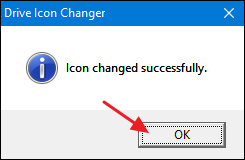
du skal derefter genstarte din PC for at ændringen skal træde i kraft, hvis du valgte et internt drev. Hvis du valgte et flytbart drev, kan du også bare afbryde og tilslutte det igen. Hvis du ændrer ikonerne for flere drev, kan du også vente og genstarte din PC, når du er færdig med dem alle.
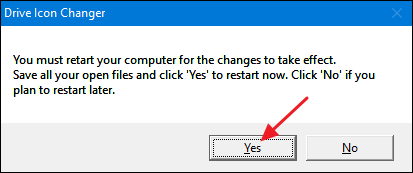
efter genstart skal du se dit nye drevikon i Stifinder.
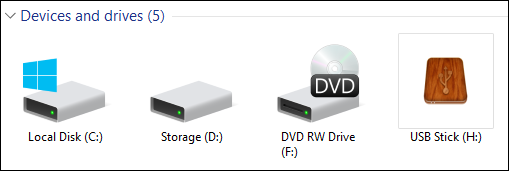
Drive Icon Changer virker ved at oprette to skjulte filer på rodmappen uanset drev, du vælger. Den ene er en kopi af ICO-filen, der omdøbes til “Drive.ico ” og den anden er en simpel autorun.inf-fil, der kun indeholder følgende linjer:
ICON=Drive.ico

så hvis du foretrækker det, kan du bare oprette den autorun.inf-fil selv ved hjælp af Notesblok, kopier ICO-filen til dit drev og omdøb den, genstart din PC (eller Afbryd og tilslut drevet igen, hvis det er aftageligt), og drevikonet ændres. Værktøjet gør det bare lidt lettere.
og hvis du vil vende de ændringer, du har foretaget på et drev, skal du bare slette disse to filer.
Bemærk: da dette fungerer ved at gemme filer på drevet, er optiske drev vanskelige. Du kan ikke redigere det billede, der bruges til et tomt optisk drev, eller det billede, der bruges, når en færdiggjort disk indsættes. Du kan dog ændre billedet til et genskrivbart drev eller et skrivbart drev, du ikke har afsluttet endnu. Du kan dog ændre optiske drevikoner ved hjælp af instruktionerne i næste afsnit.
Skift et individuelt drevikon ved at redigere registreringsdatabasen
mens det er meget lettere at ændre et individuelt drevikon ved hjælp af Drive Icon Changer, kan du også foretage en lignende ændring ved at redigere registreringsdatabasen. Hvorfor gå gennem den ekstra indsats? Nå, du har måske nogle autorun-begrænsninger på plads, der ikke lader dig bruge den første metode, eller du vil måske ændre ikonet, der bruges til et optisk drev. Måske kan du ikke lide ideen om at lade en app gøre, hvad du selv kan gøre. Eller måske er du bare nysgerrig efter at se, hvor disse ting er i registreringsdatabasen. I hvert fald er ændringerne virkelig ret nemme, og de fungerer i Vinduer 7, 8 og 10.
standardadvarsel: Registreringseditor er et kraftfuldt værktøj, og misbrug af det kan gøre dit system ustabilt eller endda ubrugeligt. Dette er et ret simpelt hack, og så længe du holder dig til instruktionerne, skal du ikke have nogen problemer. Når det er sagt, hvis du aldrig har arbejdet med det før, kan du overveje at læse om, hvordan du bruger registreringseditoren, før du kommer i gang. Og helt sikkert sikkerhedskopiere registreringsdatabasen (og din computer!) før der foretages ændringer.
relateret: lære at bruge registreringseditoren som en Pro
Åbn registreringseditoren ved at trykke på Start og skrive “regedit.”Tryk på Enter for at åbne Registreringseditor og give den tilladelse til at foretage ændringer på din PC.

i registreringseditoren skal du bruge venstre sidepanel til at navigere til følgende tast:
HKEY_LOCAL_MACHINE\SOFTWARE\Microsoft\Windows\CurrentVersion\Explorer\DriveIcons

Dernæst skal du oprette en ny nøgle inde i DriveIcons-tasten. Højreklik på DriveIcons-tasten, og vælg Ny > – nøgle. Navngiv den nye nøgle ved hjælp af det drevbogstav, du vil ændre. I vores eksempel skifter vi drev H.

RELATERET: Sådan tildeles et vedvarende drevbogstav til et USB-drev i vinduer
Bemærk: Som du sikkert har bemærket, adskiller denne metode sig fra at bruge Drive Icon Changer, idet du i stedet for at bruge autorun-funktionen faktisk tildeler ikonet til et drevbogstav. Af den grund får du muligvis ikke de ønskede resultater med flytbare drev. Dette gælder især, hvis du bruger flere genanvendelige drev, og bogstaverne ændres ofte. For at omgå dette kan du tildele statiske drevbogstaver til dine flytbare drev.
nu skal du oprette en ny ny nøgle, denne gang inde i den drevbogstav, du lige har oprettet. Højreklik på den nøgle, du har opkaldt efter dit drevbogstav, og vælg Ny > nøgle. Navngiv den nye nøgle ” DefaultIcon.”

Vælg den nye DefaultIcon-tast i venstre rude, og dobbeltklik derefter på (standard) – værdien i højre rude for at åbne dens egenskabsvindue.

i vinduet” Rediger streng “skal du skrive den fulde sti (omgivet af citater) for den ICO-fil, du vil bruge som dit ikon, i feltet” Værdidata “og derefter klikke på” OK.”

ændringerne skal træde i kraft med det samme, så du behøver ikke genstarte din PC. Åbn Stifinder—eller opdater vinduet, hvis det allerede var åbent-og du skal se det nye drevikon.
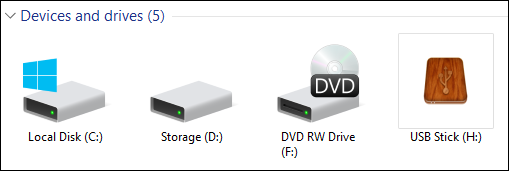
hvis du vil vende ændringerne, skal du bare gå tilbage til DriveIcons-tasten i Registreringseditor og slette den drevbogstav, du oprettede.
Glenn er tidligere redaktionel direktør for Geek og dets søstersider. Han har mere end 30 års erfaring inden for computerbranchen og over 20 år som teknisk forfatter og redaktør. Han har skrevet hundredvis af artikler til vejledning og redigeret tusinder. Han er forfatter eller medforfatter over 30 computerrelaterede bøger på mere end et dusin sprog for udgivere som Microsoft Press, O ‘ Reilly og Osborne. Han har også skrevet hundredvis af hvidbøger, artikler, brugermanualer og kursusmateriale gennem årene.Læs Hele Bio ”